Задание штрихкодов товаров и их сканирование
Введение
У номенклатуры в программе есть важный атрибут - штрихкод. Штрихкоды помогают оперативно работать с товарными позициями при проведении различных операций: приемка, отгрузка, инвентаризация, возврат товаров и т.п. Оперативность работы достигается тем, что не нужно вручную искать товарные позиции, а достаточно считать штрихкод с помощью сканера штрихкода и необходимая позиция отобразится на экране автоматически.
Организовать работу со штрихкодами можно по-разному:
- использовать свои внутренние штрихкоды для товарных позиций,
- использовать заводские штрихкоды производителей и присваивать собственные, если у товара не задан заводской.
- комбинировать собственный и заводской штрихкоды.
Для начала работы со штрихкодами необходимо:
- Присвоить штрихкоды номенклатуре.
- Подключить сканер штрихкодов.
- Организовать печать этикеток (см. Печать этикеток), если сканирование товаров планируется производить через сканеры штрихкодов, подключенные через COM-порт.
Присвоение штрихкода номенклатуре
Штрихкоды товаров отображаются на панели свойств в карточке номенклатуры:
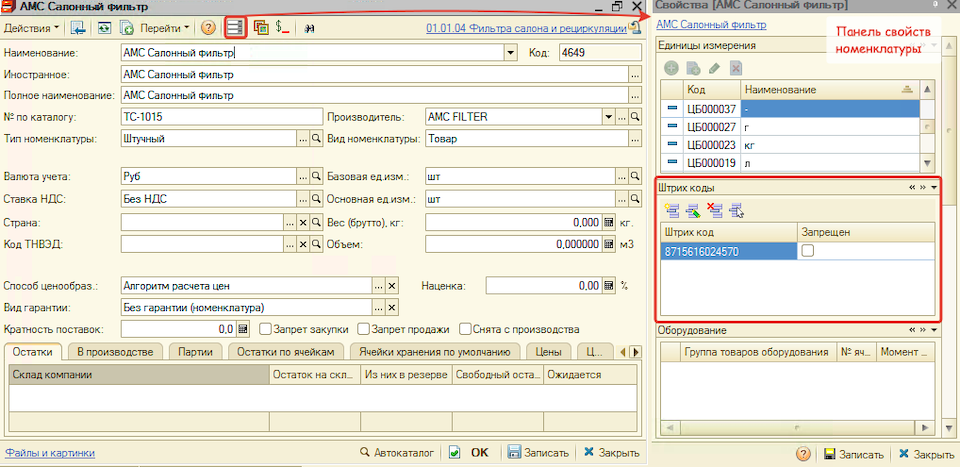
Чтобы добавить штрихкод:
- нажмите кнопку "Добавить штрихкод",
- введите в поле штрихкод вручную или нажмите кнопку выбора для автоматической генерации штрихкода,
- сохраните изменения, нажав кнопку "Записать" панели свойств номенклатуры.
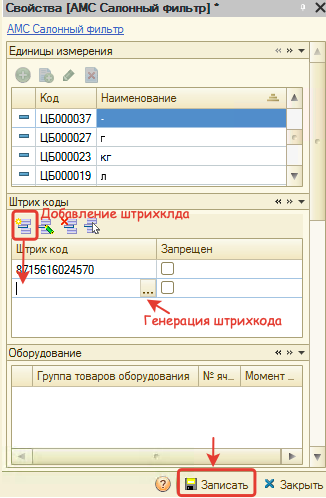
Подключение сканера штрихкодов
Сканер, подключенный через COM-порт
Для подключения сканера через COM-порт:
- Перейдите в справочник "Оборудование" (меню программы: Справочники → Розница и оборудование → Оборудование).
- Перейдите в мастер добавления оборудования:
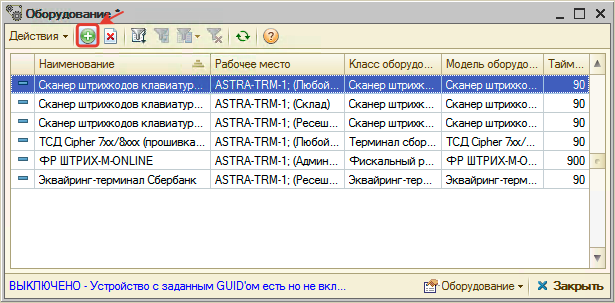
- В мастере добавления оборудования:
- На первом шаге выберите класс оборудования "Сканер штрихкодов, считыватель карт" и нажмите "Далее":
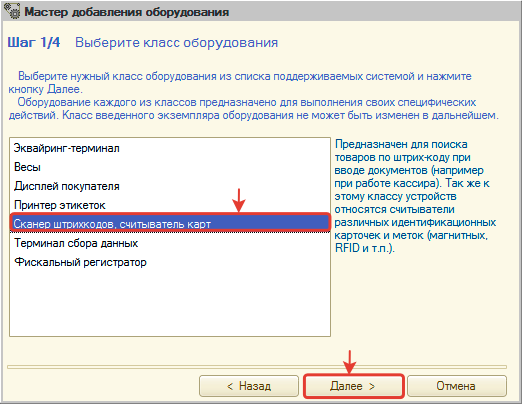
- На втором шаге выберите модель оборудования "Сканер штрихкодов (RS-232)" и нажмите "Далее":
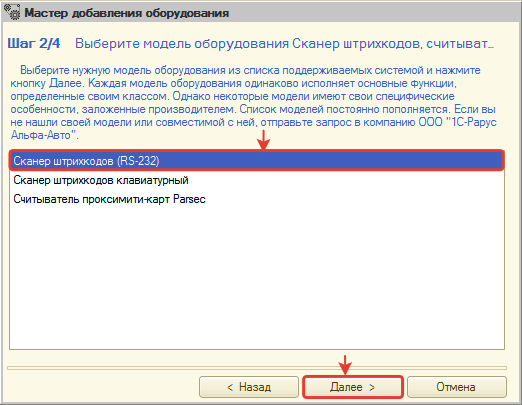
- На третьем шаге выберите устройство "СОЗДАТЬ НОВОЕ УСТРОЙСТВО" и нажмите кнопку далее:
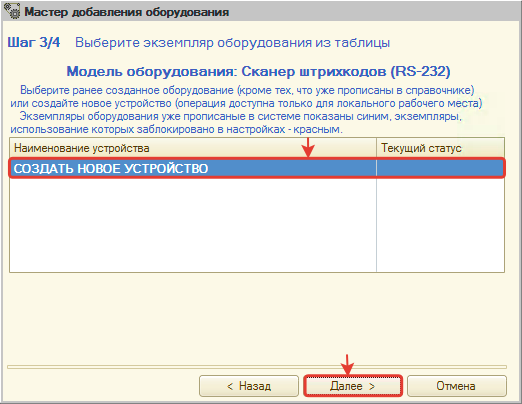
- В настройках оборудования обязательно укажите COM-порт, через который подключен сканер:
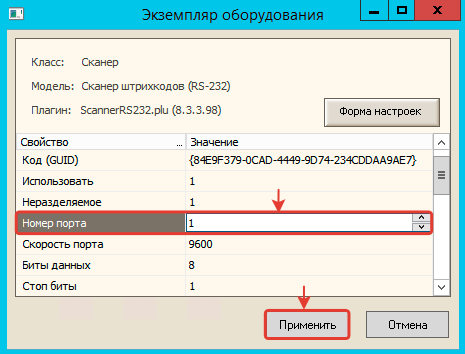
- На четвертом шаге нажмите кнопку "ГОТОВО!" для завершения добавления:
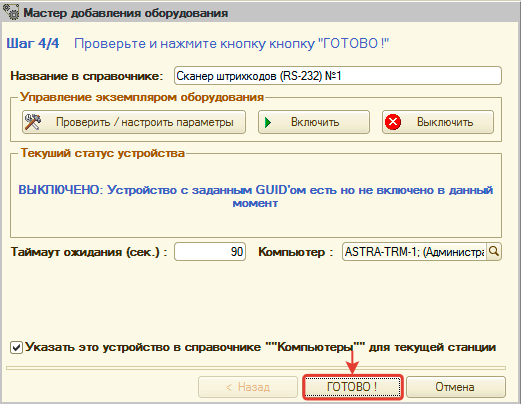
- На первом шаге выберите класс оборудования "Сканер штрихкодов, считыватель карт" и нажмите "Далее":
ГОТОВО! Сканер штрихкодов подключен через COM-порт. Теперь можно пробовать сканировать товары.
Сканер, подключенный через COM-порт, может работать в двух режимах: в режиме эмуляции COM-порта и как клавиатурный.
Клавиатурный сканер штрихкодов
Подключение сканера штрихкодов в качестве клавиатурного позволяет воспринимать ввод цифр с клавиатуры в качестве считывания штрихкода.
Для подключения клавиатурного сканера штрихкодов:
- Перейдите в справочник "Оборудование" (меню программы: Справочники → Розница и оборудование → Оборудование).
- Перейдите в мастер добавления оборудования:
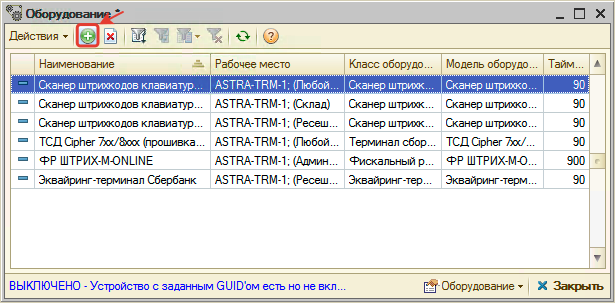
- В мастере добавления оборудования:
- На первом шаге выберите класс оборудования "Сканер штрихкодов, считыватель карт" и нажмите "Далее":
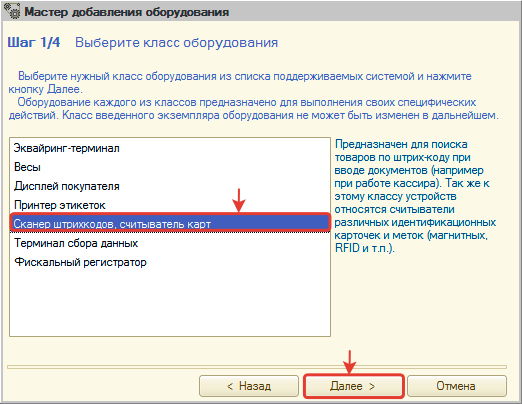
- На втором шаге выберите модель оборудования "Сканер штрихкодов клавиатурный" и нажмите "Далее":
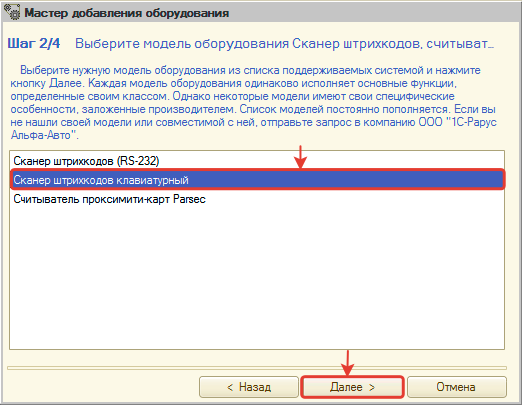
- На третьем шаге выберите устройство "СОЗДАТЬ НОВОЕ УСТРОЙСТВО" и нажмите кнопку далее:
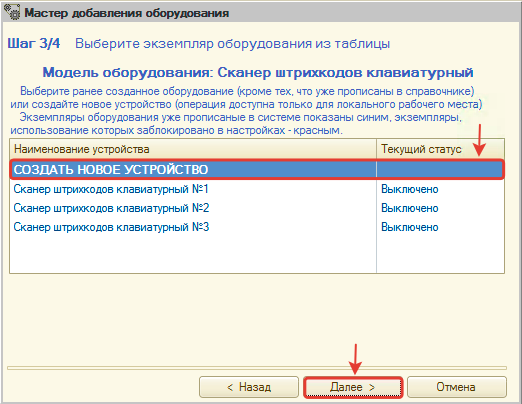
- В настройках оборудования определите префикс и постфикс для штрихкода, чтобы программа поняла, что вы вводите штрихкод:
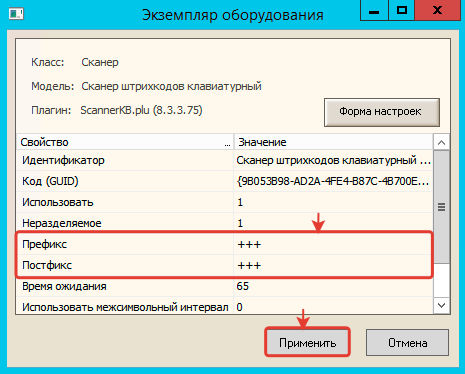
- На четвертом шаге нажмите кнопку "ГОТОВО!" для завершения добавления:
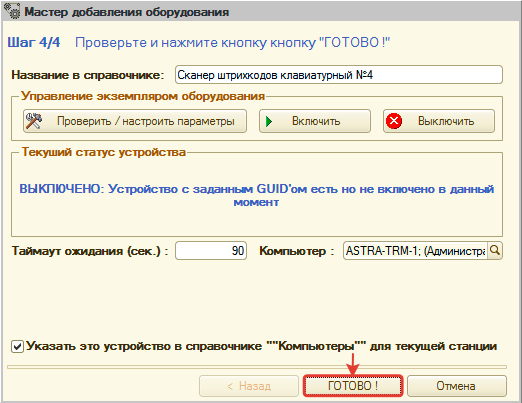
- На первом шаге выберите класс оборудования "Сканер штрихкодов, считыватель карт" и нажмите "Далее":
ГОТОВО! Клавиатурный сканер штрихкодов подключен.
Теперь необходимо убедиться, что на самом сканере настроены те же префиксы/постфиксы, что и в настройках программы. Для этого следуйте инструкции того оборудования, которые планируете использовать. Для примера см. инструкцию на стр. 15.
После проверки настроек самого оборудования, можете приступать к сканированию через ввод штрихкода с клавиатуры.
Процесс сканирования
Для сканирования товара предварительно должен быть подключен сканер штрихкодов.
Если при сканировании товаров, вы находитесь в справочнике "Номенклатура", то на распознанную товарную позицию установится курсор.
Если при сканировании товаров, вы находитесь в документе с перечнем товарных позиций (Поступление товаров, Реализация товаров, Заказ-наряд и т. д.), то:
- если распознанный товар отсутствует в списке товарных позиций, то он добавиться в количестве = 1;
- если распознанный товар присутствует в списке товарных позиций, то его количество увеличится на 1.
Если самому документу присвоен штрихкод, то при его сканировании и открытом списке документов (Поступление товаров, Реализация товаров, Заказ-наряд и т. д.) курсор установится на распознанный документ.
-
Необязательно:
-
Уточните, пожалуйста, почему:
